window10 防火墙 win10防火墙设置教程
Windows 10操作系统中的防火墙是一项重要的安全功能,它可以帮助用户保护计算机免受恶意软件和网络攻击,在Win10防火墙设置教程中,用户可以学习如何配置防火墙,包括允许或阻止特定程序和端口的访问,以及创建自定义规则来加强网络安全。通过了解和掌握Win10防火墙的设置方法,用户可以更好地保护自己的计算机和个人信息安全。
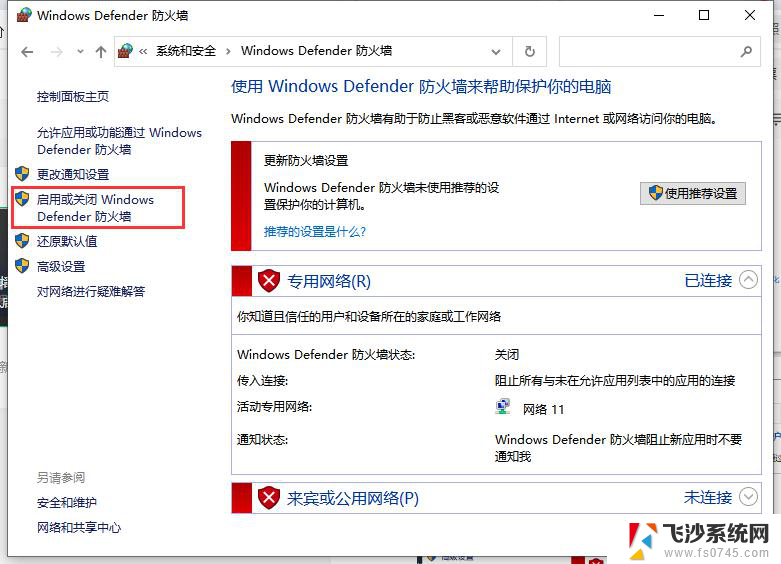
win10防火墙怎么关闭?详细介绍:
工具/原料
win10操作系统。
方法/步骤1
1、首先右击"网络"图标,在单击“属性”。
2、单击”windows防火墙"。
3、在单击“启用或关闭windows防火墙"。
4、选择”关windows防火墙(不推荐)。在单击“确定就可以完成了。
方法/步骤2
1. 第二种方法有双击“控制面板”。
2.单击“windows 防火墙”。
3.单击“启用或关闭windows 防火墙”。
4.在选择“关闭windows 防火墙(不推荐)”。
win10下如何设置防火墙允许程序通信
工具/原料
电脑、Windows10系统
方法/步骤
第一步: 在桌面上找到控制面板,并双击。新装的系统如果桌面上没有控制面板,可以在桌面空白处右键“个性化”-“主题”-“桌面图标”-“控制面板”-“确定”就可以了。
第二步: 点击“查看方式”-“大图标”,然后找到“Windows防火墙”并点击。
第三步: 在打开的窗口左侧可以看到“允许应用或功能通过Windows防火墙",并点击。在这里也可以看到其他相关设置,比如”启用或关闭windows防火墙“
第四步: 点击右侧的“更改设置”。此时方框里的选项由灰色变成可以修改的,这样你就可以通过勾选程序前面的复选框来启用或者关闭该程序的通信功能。勾选好程序后,要点击下面的“确定”来保存你的设置,使设置生效。
以上就是window10 防火墙的全部内容,还有不清楚的用户就可以参考一下小编的步骤进行操作,希望能够对大家有所帮助。
window10 防火墙 win10防火墙设置教程相关教程
-
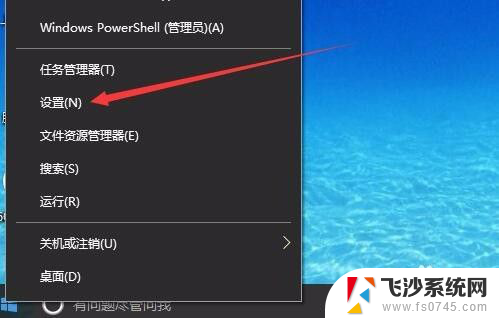 windows 10防火墙怎么关 Windows10自带防火墙设置在哪里
windows 10防火墙怎么关 Windows10自带防火墙设置在哪里2024-01-02
-
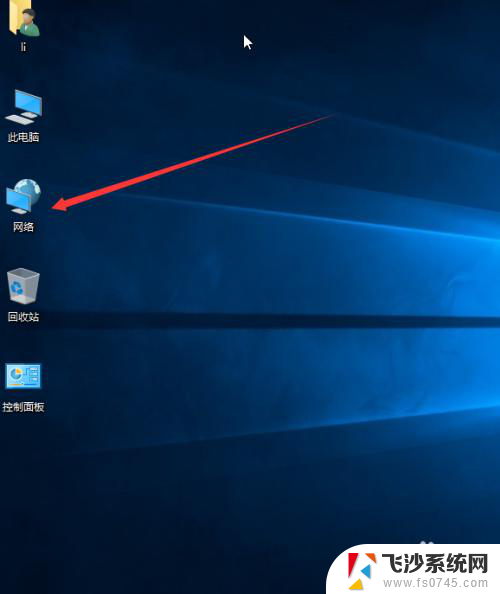 win10怎么打开防火墙 win10如何开启防火墙设置
win10怎么打开防火墙 win10如何开启防火墙设置2024-08-24
-
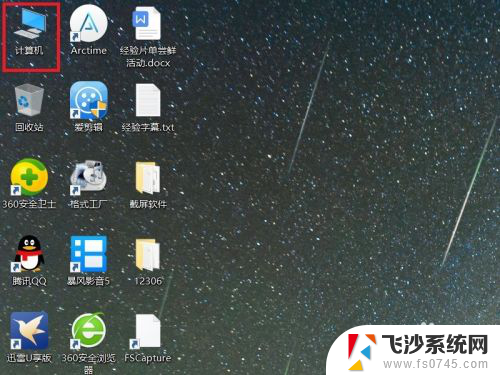 win十怎么关闭防火墙 Win10系统如何关闭防火墙
win十怎么关闭防火墙 Win10系统如何关闭防火墙2023-11-22
-
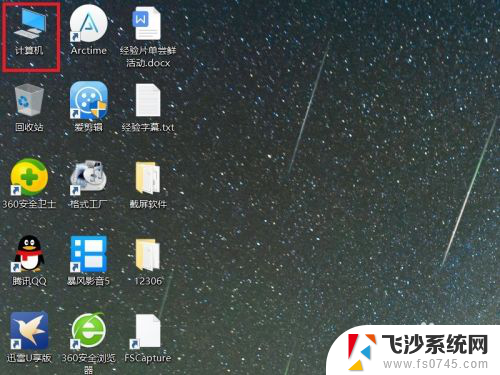 系统自带防火墙怎么关闭 Win10系统防火墙关闭步骤
系统自带防火墙怎么关闭 Win10系统防火墙关闭步骤2024-04-04
- windows10防火墙关闭提示 Win10防火墙关闭方法
- win10电脑管理员如何关闭防火墙 Win10防火墙关闭方法
- 电脑怎么把防火墙关闭 Win10系统如何关闭防火墙
- 怎么关掉windows防火墙 Win10防火墙关闭方法
- win10电脑如何关闭防火墙 Win10系统如何关闭防火墙
- win10 关闭防火墙 Win10防火墙关闭方法
- win8.1开始菜单改win10 Windows 8.1 升级到 Windows 10
- 文件:\windows\system32\drivers Win10系统C盘drivers文件夹可以清理吗
- windows10移动硬盘在电脑上不显示怎么办 移动硬盘插上电脑没有反应怎么办
- windows缓存清理 如何清理Win10系统缓存
- win10怎么调电脑屏幕亮度 Win10笔记本怎样调整屏幕亮度
- 苹果手机可以连接联想蓝牙吗 苹果手机WIN10联想笔记本蓝牙配对教程
win10系统教程推荐
- 1 苹果手机可以连接联想蓝牙吗 苹果手机WIN10联想笔记本蓝牙配对教程
- 2 win10手机连接可以卸载吗 Win10手机助手怎么卸载
- 3 win10里此电脑的文档文件夹怎么删掉 笔记本文件删除方法
- 4 win10怎么看windows激活码 Win10系统激活密钥如何查看
- 5 电脑键盘如何选择输入法 Win10输入法切换
- 6 电脑调节亮度没有反应什么原因 Win10屏幕亮度调节无效
- 7 电脑锁屏解锁后要按窗口件才能正常运行 Win10锁屏后程序继续运行设置方法
- 8 win10家庭版密钥可以用几次 正版Windows10激活码多少次可以使用
- 9 win10系统永久激活查询 如何查看Windows10是否已经永久激活
- 10 win10家庭中文版打不开组策略 Win10家庭版组策略无法启用怎么办